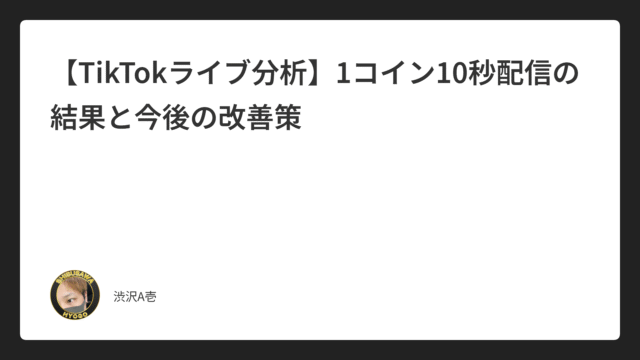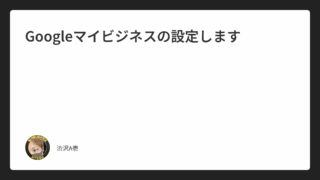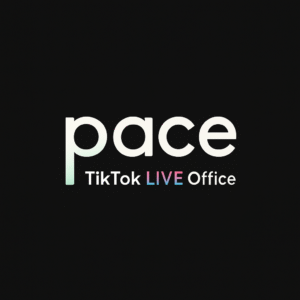Cocoonテーマで見出し(h2~h4)のカスタマイズ方法
WordPressの人気テーマ「Cocoon」では、見出しタグ(h2~h4)のデフォルトデザインが設定されていますが、自分好みのスタイルにカスタマイズすることができます。今回は、SEO対策とユーザビリティ向上を意識した見出しのカスタマイズ方法をご紹介します。
1. 見出しタグ(h2~h4)のカスタマイズの重要性
見出しタグ(h2~h4)は、SEOにおいて非常に重要な役割を果たします。検索エンジンは、ページのコンテンツを理解するために見出しを参考にしています。適切にカスタマイズされた見出しは、ユーザーにとっても視覚的にわかりやすく、コンテンツの理解を促進します。
- SEO効果: 見出しは検索エンジンにとってページの重要な要素として認識されます。適切な文字サイズとスタイルで視覚的に目立たせることで、SEO効果が期待できます。
- ユーザビリティ: 見出しはコンテンツの構造を示し、ユーザーがどこに注目すべきかを示す手助けになります。読みやすくすることで、サイト訪問者の滞在時間を延ばし、エンゲージメントを高めることができます。
2. 見出しのカスタマイズCSSコード
以下に、Cocoonテーマの見出し(h2~h4)のデザインをカスタマイズするためのCSSコードを示します。このコードをコピーして、WordPressのカスタムCSSに追加することで、簡単に見出しのスタイルを変更できます。
h2タグのカスタマイズ
/* h2タグのカスタマイズ */
h2 {
padding: 1rem 2rem;
border: 4px double #000;
}
h3タグのカスタマイズ
/* h3タグのカスタマイズ */
h3 {
text-align: left;
font-size: 1.5rem;
margin: 1rem 0;
color: #333;
font-weight: bold;
}
h4タグのカスタマイズ
/* h4タグのカスタマイズ */
h4 {
border-bottom: 6px double #000 !important;
padding: 1rem 2rem;
background-color: #fff !important;
color: #000;
font-size: 1.25rem;
}
3. カスタムCSSの適用方法
WordPressで見出しのカスタマイズを適用するには、次の手順に従ってください。
- WordPressの管理画面から「外観」>「カスタマイズ」を選択します。
- 「追加CSS」を選択し、上記のCSSコードをコピーして貼り付けます。
- 変更を保存し、「公開」をクリックします。
これで、Cocoonテーマの見出し(h2~h4)のデザインがカスタマイズされ、あなたのサイトに新しいスタイルが適用されます。
4. 見出しのデザインでSEOを改善
見出しタグを適切にカスタマイズすることは、SEOにおいても大きなメリットがあります。特に、以下の点に注意するとさらに効果的です。
- キーワードの適切な配置: 見出しタグ(h2~h4)にターゲットキーワードを適切に配置することで、検索エンジンにコンテンツの内容を正確に伝えることができます。
- 可読性の向上: 見出しが視覚的に際立っていることで、ユーザーの目を引き、コンテンツをより簡単に読んでもらえるようになります。
5. まとめ
見出し(h2~h4)のカスタマイズは、Webデザインのクオリティを高めるだけでなく、SEOにも良い影響を与える重要な要素です。Cocoonテーマでは、CSSを使って簡単に見出しをカスタマイズできますので、ぜひ今回紹介した方法を実践して、より魅力的で効果的なサイト作りを進めてください。
🎤 あなたの「好き」を配信にしてみませんか?
ゲーム・雑談・メイク・歌…
普段の趣味や日常を「ライブ配信」という形で発信してみませんか?
私たちはTikTok公認のライバー事務所として、
配信初心者さんのスタートから運営・収益化まで無料でサポートしています✨
地元・姫路をはじめ、全国から登録OK!
あなたのペースで楽しく活動できます😊


のカスタマイズ方法.png)